わたしが、はじめてワードプレスを立ち上げしたときに行ったことを備忘録としてまとめています。
WordPressブログを作るにあたって、お名前.com ![]() で独自ドメインを取得して、エックスサーバー
で独自ドメインを取得して、エックスサーバー ![]() でサーバー契約を行いました。
でサーバー契約を行いました。
「これで、ワードプレスが立ち上げできる!!」と思ったら、実はそれだけではワードプレスの立ち上げはできないないのです。
では、「何が必要なのか?!」ですが、エックスサーバーに独自ドメインを設定・追加して紐付けをする作業をします。
この記事は、お名前.comで取得した独自ドメインを、エックスサーバーに設定追加する手順を詳しく解説します!
具体的なワードプレスブログの作り方は、13STEPで解説しています♪
【YouTube動画解説】エックスサーバーに独自ドメインを設定(紐付け)する方法!
エックスサーバーに独自ドメインを設定(紐付け)する方法
ここからエックスサーバーに独自ドメインを設定追加して紐付けをする流れを解説します。
1.エックスサーバーのサーバーパネルにログインをする
エックスサーバーのサーバーパネルをこちらのURLから開いてください。
> サーバーパネルを開く
エックスサーバーのサーバーパネルは、よく使うサイトとしてお気に入り登録(Ctrl+D)することをおススメします。
サーバーパネルを開くと、以下のような画面が開きますので、サーバーIDとパスワードを入力して「ログイン」をクリックします。
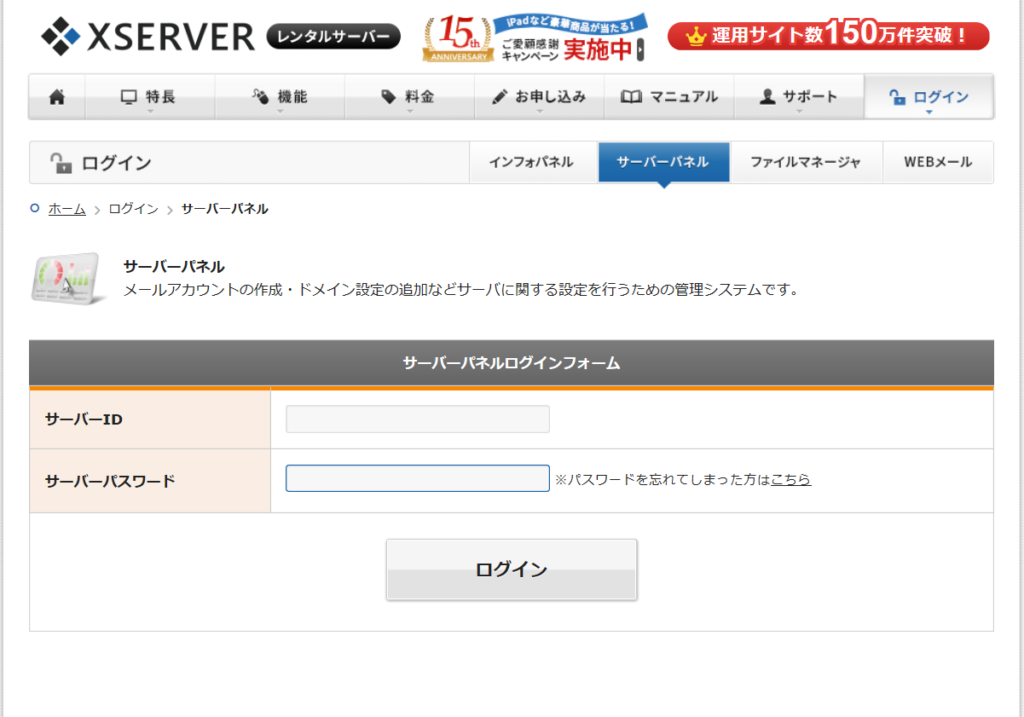
サーバーIDやパスワードは、エックスサーバーをお申込みした時に届いたメールを確認してください。
2.サーバーパネルから「ドメイン設定」でドメインの追加を行う
サーバーパネルをが開きましたら、『ドメイン設定』をクリックします。
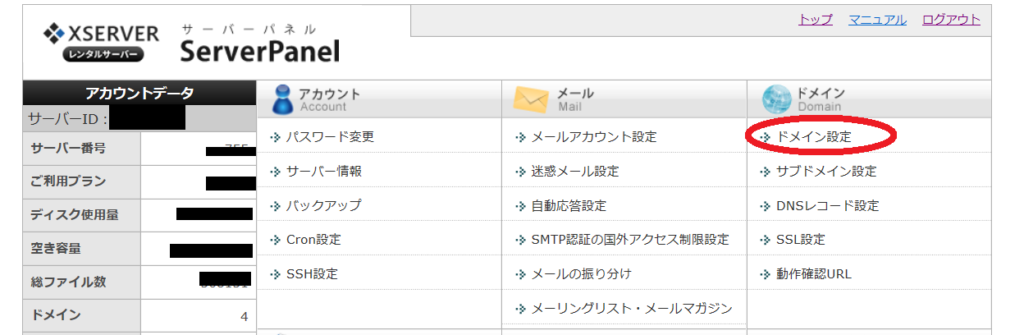
画面が切り替わりましたら、『ドメイン設定の追加』をクリックします。

追加画面から、お名前.com ![]() で取得したドメインを入力してください。下の『ご確認ください』に書かれている通り .com .net .ihfo など最後まで入力しましょう。
で取得したドメインを入力してください。下の『ご確認ください』に書かれている通り .com .net .ihfo など最後まで入力しましょう。

『無料独自SSLを利用する』にチェックが入っているか確認して、『ドメイン設定の追加』をクリックします。
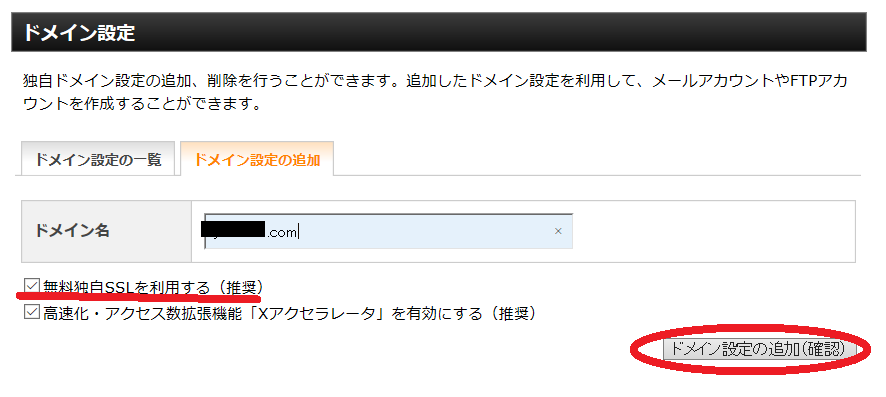
- 無料独自SSLを利用:SSL化されていないとセキュリティが低いサイトとして警告が表示されてしまいますので、必ずチェックを入れてSSL化するようにしましょう。
- Xアクセラレータ:Xアクセラレータはサイトを高速化・安定化させてくれますので、特に理由がなければチェックしたままでOKです。
この後に「以下のドメインの設定を追加しますか?」と確認画面が表示されるので「追加する」をクリックしてください。
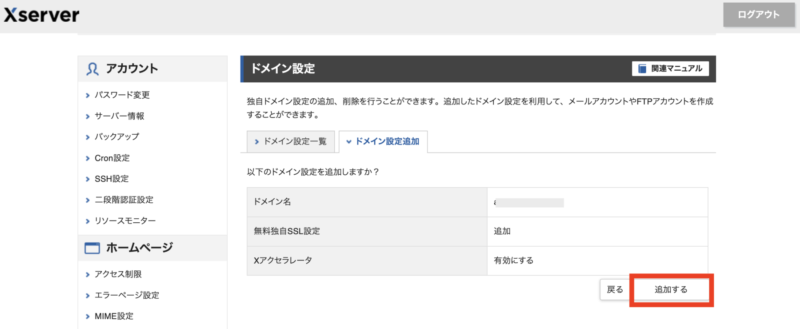
『ドメイン設定の追加を完了しました。設定内容は以下の通りです。』という確認画面になると思いますので、これでドメイン追加の完了です。
⚫︎ドメインがサーバーに反映されるまでに、数時間から長い時は24時間ほどかかることがあります。はやる気持ちは分かりますが、少し気長にお待ちください。
⚫︎SSL設定も1時間ほど時間がかかることがあります。こちらもしばしお待ちください。
エックスサーバーで独自ドメインを追加するときにエラーが出ることがある!
本来は前述の流れでドメイン設定がすんなりといくものと思っていたのですが、わたしが取得したドメインは、ちょっと問題ありでドメイン追加の時にエラーが表示してしまいました。

このようなエラーが出てしまったので、ドメイン追加に時間がかかってしまったんです。
ちなみにこのエラーは、独自ドメインが中古ドメインだったようで、ドメインの所有者が前の方のままになっているということなんです。
こちらのエラーについては、別記事に詳しく解決方法を記載しておりますので、もしエラーが表示されてしまった場合は、参考にしてください。
SSL化に失敗してしまった場合
SSL化はたまに、失敗することがあります。
以下のような表示でURLが「http://」になっている場合は、SSL化の失敗ですので、再設定を行います。
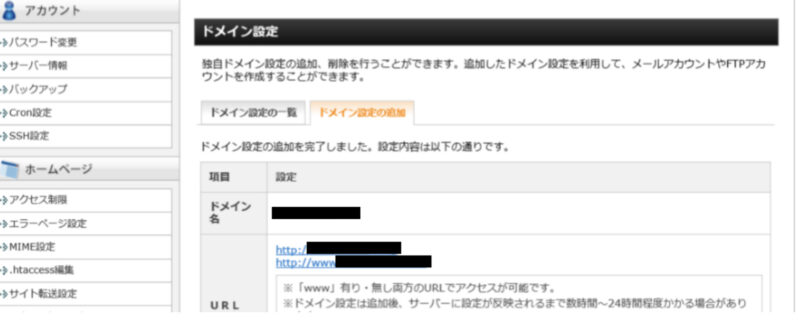
サーバーパネルのトップ画面から、【ドメイン】を探して【SSL 設定】をクリックします。

画面が切り替わりましたら、下図のように一覧にサイトの URL が表示されていれば、エックスサーバーの設定はちゃんと出来ています。

エックスサーバーの SSL 化の設定が出来ていなかったときは、【独自 SSL 設定の追加】をクリックします。

下の図のようにサイト名がでてきていますので、SSL 化したいサイトであれば、そのまま【独自 SSL 設定を追加する(確認)】をクリックします。
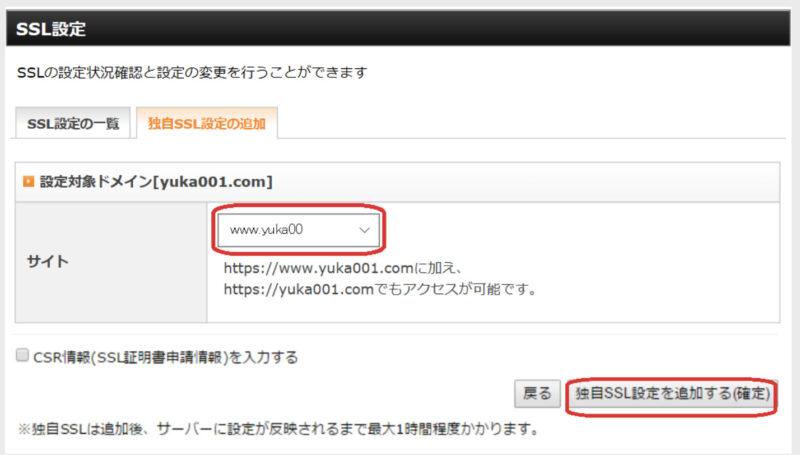
※エックスサーバーの方でも注意書きがあるのですが、サーバー設定が反映されるまで時間がかかります。
『独自 SSL 設定を追加しました』という表示になれば設定が完了です。
サーバーパネルのネームサーバーを確認しましょう
まずは、サーバーパネルのトップページに戻ります。
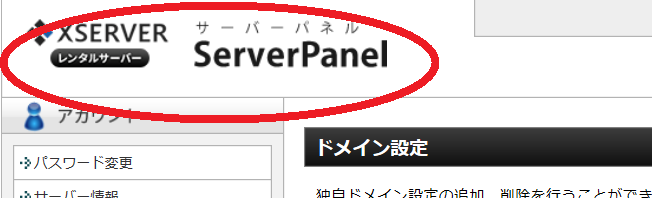
エックスサーバーのサーバー情報が必要になるので、確認します。
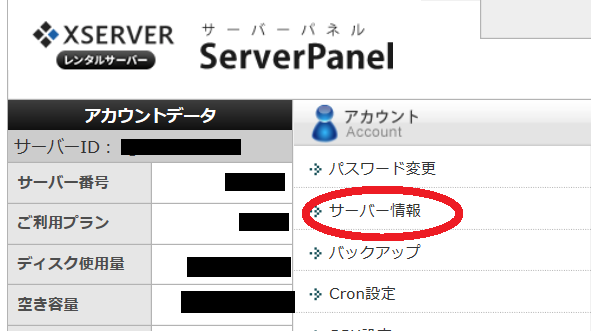
サーバー情報が表示されますので、この中のネームサーバー情報をドメインの方に設定していきます。この画面は後から必要になりますので、消さないようにしてくだい。
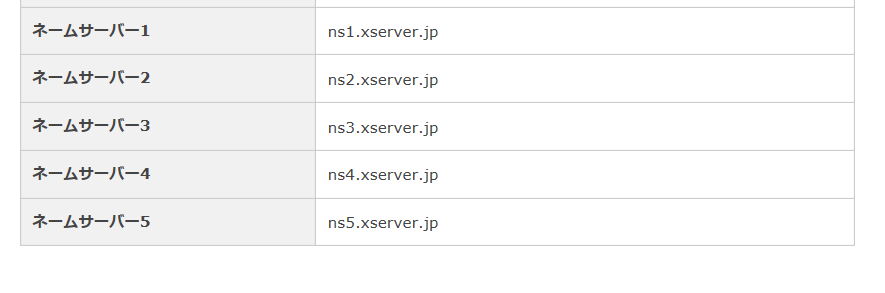
- ns1.xserver.jp
- ns2.xserver.jp
- ns3.xserver.jp
- ns4.xserver.jp
- ns5.xserver.jp
お名前.comのネームサーバー情報を変更し独自ドメインとエックスサーバーを紐づける
お名前.comにログインします。『ネームサーバーを設定する』をクリックします。
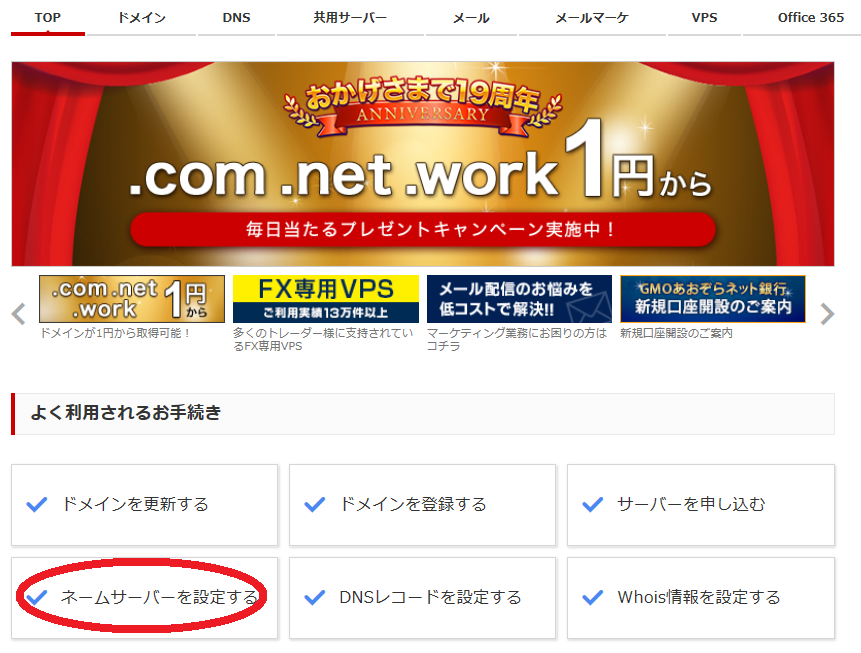
画面が切り替わりますので、ドメイン名を確認し、『ネームサーバーの選択』のその他をクリックします。
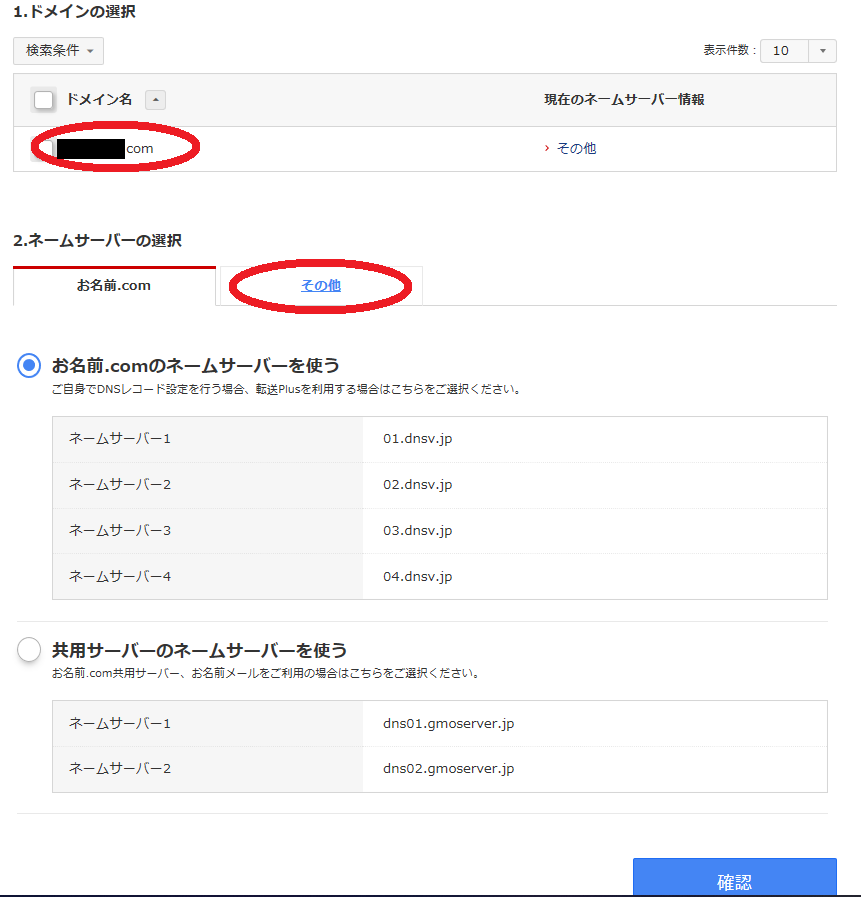
『その他のネームサーバーを使う』を選択し、赤枠のなかに先ほど確認したエックスサーバーのネームサーバー情報を入力していきます。

※わたしは、ネームサーバーを1から4まで設定することにしました。
ネームサーバーを入力したら、右下の「確認」をクリックします。
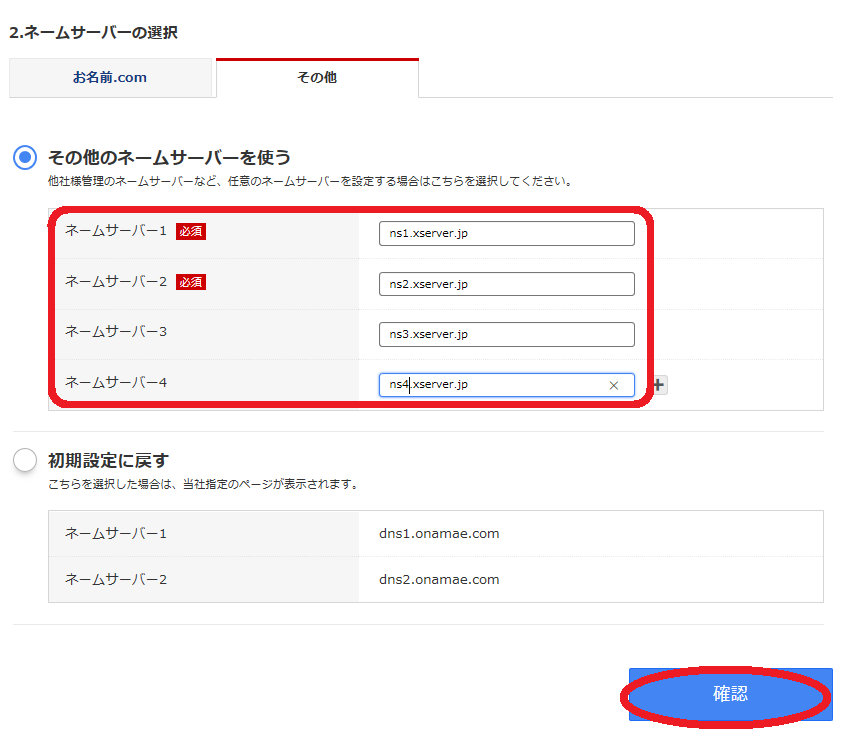
ネームサーバーの設定が完了しましたら、これでドメインとエックスサーバーの紐づけ作業は終了です。
まとめ:エックスサーバーに独自ドメインを設定(紐付け)する方法!
今回は、ワードプレスを立ち上げするために、お名前.comで取得した独自ドメインをエックスサーバーに設定・追加をして紐付け作業する流れを解説しました。
この作業が完了したので、ようやくこれから作るブログの住所の設定が完了したことになります。
ここまでで、WordPressを立ち上げるための準備は完了です。
この次からは、いよいよWordPressのインストールを行っていきましょう(^O^)/







 ラッコキーワードの詳細をチェック
ラッコキーワードの詳細をチェック



